Як створити папки в медіа -бібліотеці WordPress
Створення папок у медіа -бібліотеці WordPress - це чудовий спосіб ефективно організувати файли, особливо коли ваша медіа -бібліотека почне захаращуватися. Управління численними медіа -файлами може бути складним завданням, особливо коли все змішується без чіткої структури. На щастя, організація їх з папками полегшує пошук, управління та повторне використання файлів. Якщо вам цікаво, як створити папки в медіа -бібліотеці WordPress, ця стаття допоможе вам зрозуміти її переваги та провести вас через кроки.
У цьому посібнику ми висвітлюємо, чому важливим є організація медіа з папками, найкращі плагіни WordPress , якими ви можете використовувати, та покроковий процес створення папок у медіа-бібліотеці WordPress. За допомогою більш структурованої системи ви можете заощадити час і працювати ефективніше під час управління вмістом вашого сайту.
Зміст
Переваги організації Вашого Управління ЗМІ
Організація медіа -бібліотеки може забезпечити ефективність, швидший робочий процес та краще управління контентом. Створення папок у вашій бібліотеці медіа WordPress дозволяє легко знаходити, керувати та повторно використовувати клопоти. Ось причини, чому організація медіа -файлів може змінити велике значення:
- Простіша навігація файлів - більше прокрутки, щоб знайти певне зображення чи документ. За допомогою папок ви можете класифікувати файли логічно, роблячи пошук швидше та ефективнішим.
- Поліпшення робочого процесу та продуктивності -будь то блогер, дизайнер чи власник бізнесу, добре структурована медіа-бібліотека допомагає прискорити створення контенту та управління веб-сайтами. Ви не будете витрачати час на полювання на потрібний файл.
- Попереджає повторювані завантаження - легко завантажувати один і той же файл кілька разів без належної організації, витрачаючи місця для зберігання. За допомогою папок ви можете побачити, що вже є, і уникати зайвих дублікатів.
- Краща продуктивність сайту - організована медіа -бібліотека зменшує непотрібні файли, допомагаючи оптимізувати продуктивність вашого веб -сайту. Управління чистим медіа означає менше безладу, що може сприяти більш швидкому часу завантаження.
Правильно структуруючи медіа -бібліотеку, ви робите свій сайт WordPress більш керованим та професійним, що дозволяє вам зосередитись на тому, що справді має значення - створюючи чудовий вміст.
Попрощайтеся з безладною медіатекою.
WP Media Folder дозволяє класифікувати файли, синхронізувати папки з хмарним сховищем, створювати дивовижні галереї та навіть замінювати зображення без розриву посилань.
Оптимізуйте робочий процес із медіа вже сьогодні
Найкраще управління папкою плагінів WordPress, який ви можете використовувати
Управління папками та файлами у WordPress може стати непосильним, особливо коли ваша медіа -бібліотека почне заповнювати сотні чи тисячі зображень, відео та документів. На щастя, різні плагіни медіа -бібліотеки WordPress можуть допомогти вам створити та організувати папки, що робить управління вмістом набагато ефективнішим. Одне з найкращих доступних рішень-це WP Media Folder від Joomunited, багатий на функції плагін, який спрощує медіа-організацію, пропонуючи розширені функціональні можливості.
WP Media Folder виділяється своїм унікальним поєднанням віртуальних та реальних медіа -папок. Це дозволяє користувачам імпортувати та синхронізувати папки зі свого сервера, тобто ви можете організувати файли, завантажені через FTP без клопоту. Крім того, плагін дозволяє перенести віртуальні папки на реальні папки на вашому сервері, забезпечуючи довгострокову організацію файлів.
Якщо у вас багато медіа -файлів, WP Media Folder надає декілька параметрів сортування, включаючи тип файлу, розмір, заголовок та користувацьке замовлення. Однією з його найбільших переваг є те, що видалення плагіна не вплине на ваші медіа -файли. Навіть якщо ви переміщуєте файли між папками, існуючі посилання не зламаються, запобігаючи будь -яких проблем із відсутніми медіа.
Основні особливості WP Media Folder
- Організуйте медіа за допомогою віртуальних папок - WP Media Folder дозволяє створювати віртуальні папки, що полегшує категоризацію та управління файлами, не змінюючи їх місця зберігання.
- Система перетягування та крапки-без особливих зусиль-рухайтеся та влаштовуйте файли за допомогою інтуїтивної функції, спрощення медіа-організації.
- Параметри розумного сортування та фільтрації - швидко знайдіть конкретні файли, сортуючи їх на основі типу, розміру, імені чи власного замовлення.
- Створення безшовної галереї - легко генерувати галереї з медіа -папки, впорядкування процесу демонстрації зображень на вашому сайті.
- Інтегрована підтримка хмарного зберігання- Інтегруйте свою медіа-бібліотеку з Google Drive , Dropbox, OneDrive , Google Photos та Amazon S3 для безшовного доступу до хмарних файлів.
- Імпортувати файли та папки з FTP - це дозволяє безпосередньо імпортувати медіа з вашого сервера, що робить передачу файлів та організації більш зручною.
- Перетворіть віртуальні папок у реальні каталоги- якщо потрібно, перетворіть папки віртуальних медіа у фактичні каталоги на вашому сервері для кращого довгострокового зберігання.
За допомогою WP Media Folderкерування вашою бібліотекою медіа WordPress стає набагато структурованим та ефективнішим. Цей плагін варто подумати, чи шукаєте ви надійне рішення, щоб підтримувати свої файли.
Крок за кроком, щоб створити папки в медіа-бібліотеці WordPress
Тепер, коли ми знаємо функції WP Media Library, ми спробуємо використовувати плагін для створення та організації папок у медіа -бібліотеці WordPress. Ось кроки.
Крок 1: Встановіть та активуйте плагін
Спочатку переконайтеся, що ви підписалися на плагін WP Media Folder та отримали Zip -файл. Потім, щоб встановити плагін, ви можете використовувати стандартний інсталятор WordPress, або витягнути ZIP-файл і перемістити всю папку в каталог /WP-Content /Plugins.
Потім натисніть плагін Activate , щоб відобразити WP Media Folder на лівій бічній панелі.
Крок 2: Створіть нову папку
Якщо це успішно увімкнено, тепер ви можете почати створювати нові папки. Якщо ви використовуєте класичний редактор у WordPress, вам потрібно лише відкрити меню медіа> бібліотеки. Потім у верхньому лівому куті виберіть + Додати нову папку.
Потім введіть ім'я папки, яке потрібно створити, і виберіть CREATE .
Крок 3: Завантажте медіа -файл у нову папку
Тепер створена нова папка з назвою "Blog Blog", тоді є 3 варіанти завантаження медіа, включаючи:
- Додайте новий медіа -файл
- Завантажити папку
- Додати віддалене відео
Виберіть "Додати новий медіа -файл" , потім "Виберіть файли", а потім виберіть файл, який потрібно завантажити.
Якщо зображення буде завантажено успішно, воно буде виглядати так.
На додаток до завантаження медіа -файлів через локальний комп'ютер, ви можете віддалено додати відео, вставляючи відео YouTube через посилання
Мало того, але ви також можете змінити мініатюру, а потім вибрати створити .
Якщо відео буде успішно додано, воно з’явиться наступним чином.
Крок 4: Додайте файл до публікації з папки
Ви можете легко вставити файл у публікацію або в блозі після додавання файлу до папки. Щоб додати блок, виберіть зображення , а потім виберіть медіа -бібліотеку. Дисплей з’явиться таким.
Звертаємось до всіх веб-майстрів!
Економте час і підвищте продуктивність за допомогою WP Media Folder . Легко впорядковуйте клієнтські мультимедійні файли, створюйте власні галереї та забезпечуйте безперебійну роботу користувача.
Оновіть свої веб-проекти зараз!
Висновок
Створення папок у WordPress - це простий, але потужний спосіб ефективно організувати медіа -бібліотеку. Структурована система дозволяє швидко знайти потрібні файли, впорядкувати свій робочий процес та запобігти непотрібним повторним завантаженням. Добре організована медіа-бібліотека покращує управління веб-сайтом, роблячи оновлення вмісту швидшим та більш керованим.
Для тих, хто шукає найкраще рішення, WP Media Folder пропонує інтуїтивно зрозумілий спосіб управління та впорядкувати свої медіа -файли безперешкодно. Завдяки розширеним функціям, такими як інтеграція хмарного зберігання, організацію перетягування та реалізація реальної папки, це ідеальний інструмент для покращення медіа-бібліотеки. Спробуйте WP Media Folder сьогодні та відчуйте управління медіа без клопоту!
Коли ви підпишетеся на блог, ми надішлемо вам електронний лист, коли на сайті з’являться нові оновлення, щоб ви їх не пропустили.

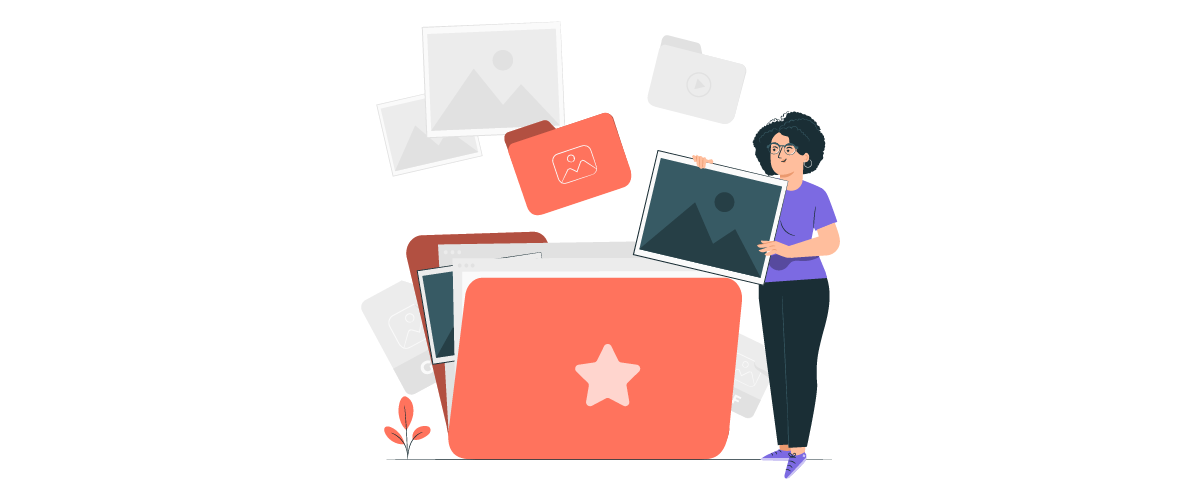
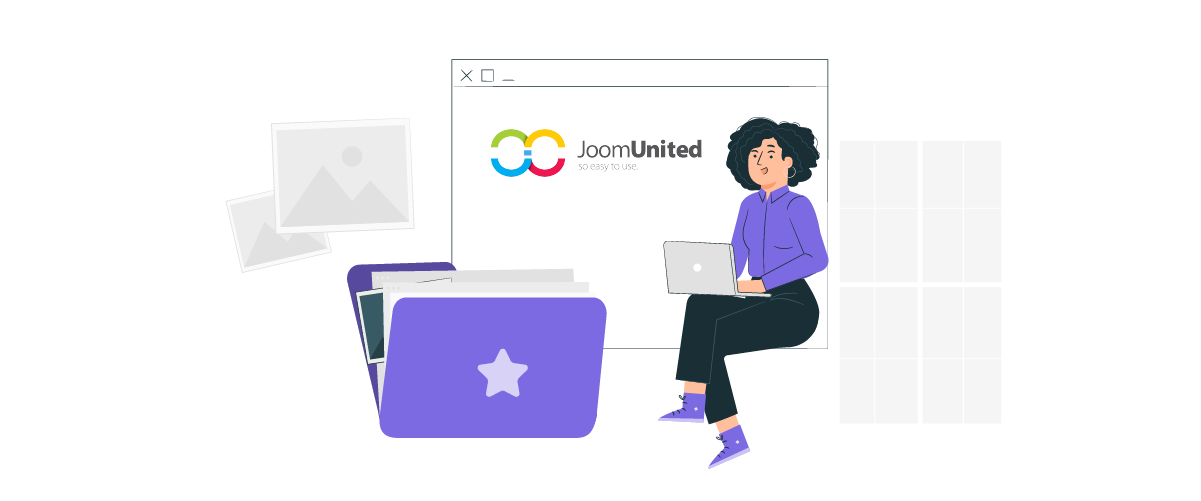
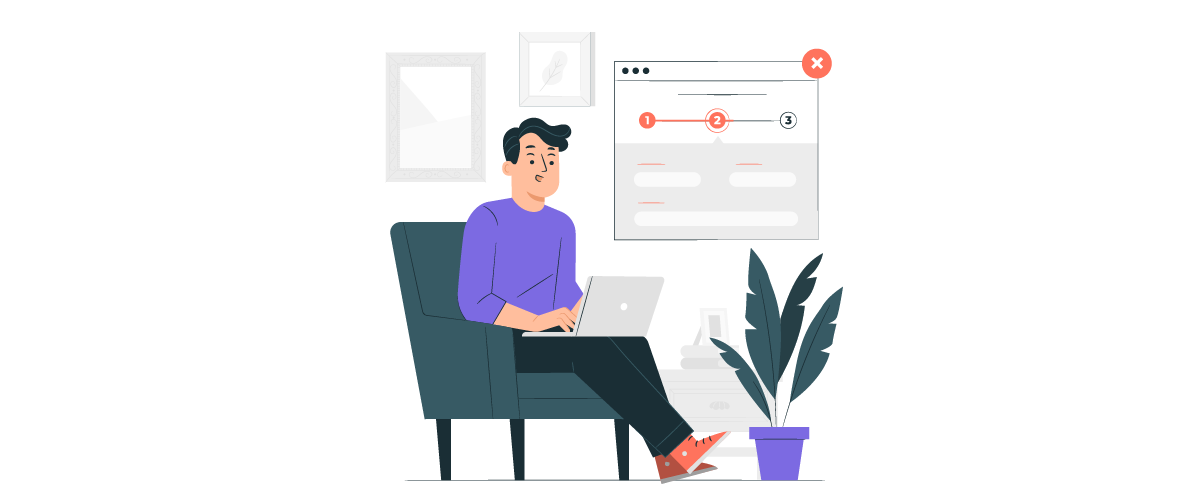
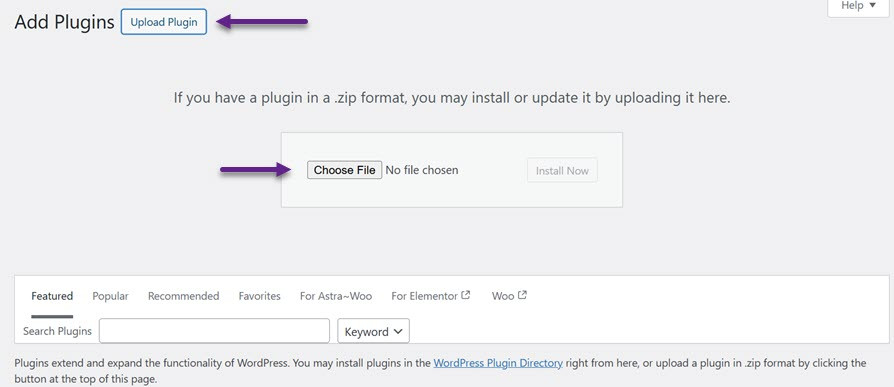
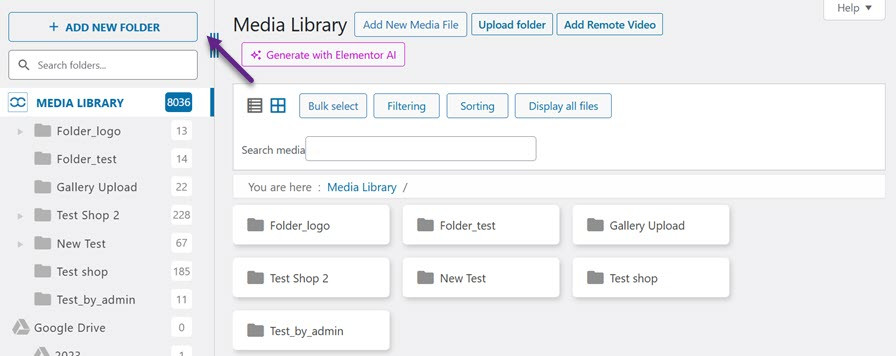
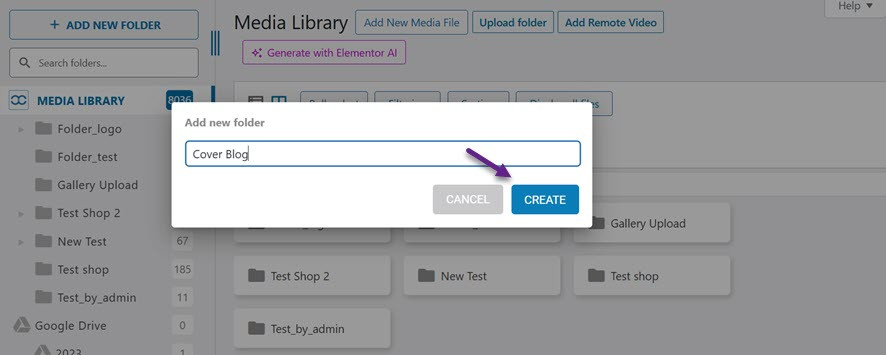

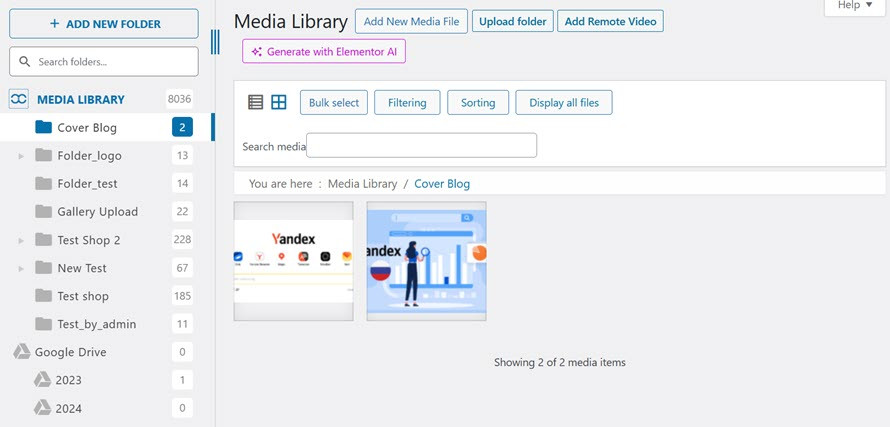
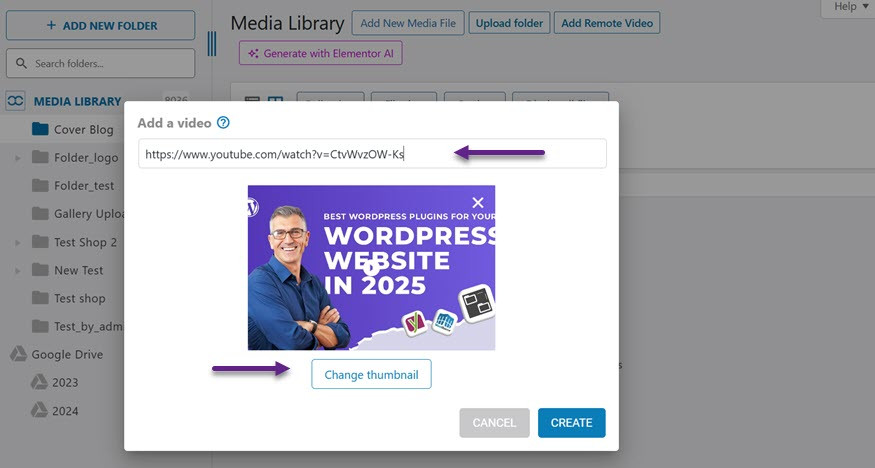
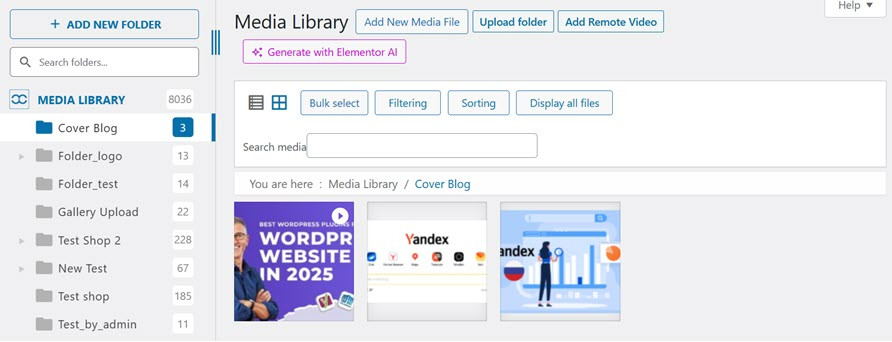
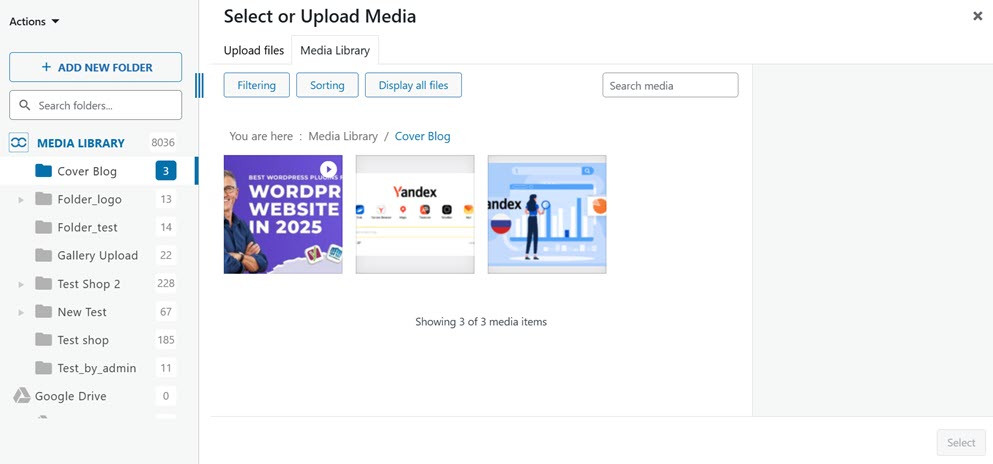


Коментарі